ستحتاج إلى تشفير ملف مضغوط إذا كنت لا تريد فقط أن يتمكن أي شخص من فتحه. يمكن عرض ملف Zip عادي وغير مشفر في ثوانٍ على معظم أنظمة التشغيل بنقرة مزدوجة بسيطة ، وكشف جميع الملفات الموجودة في الداخل.
ملف مضغوط مشفر ومحمي بكلمة مروريمنع هذا ، ويغلق الأرشيف بحيث يتمكن الأشخاص المعينون فقط من الوصول إلى محتوياته (أو أي شخص لديه حظ الرمز البريدي ملف الفلاشر ).
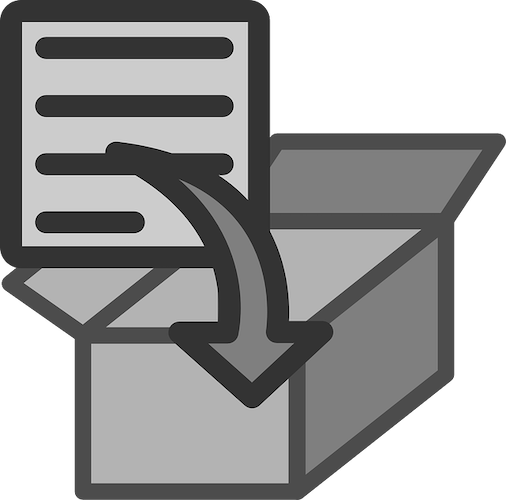
لماذا تستخدم ملف مضغوط؟
هناك عدة أسباب وراء الرغبة في استخدام أرشيف مضغوط مقابل تخزين الملفات في مجلد ، ولكن ما يشترك فيها جميعًا هو سهولة الاستخدام.
تعمل ملفات Zip على تنظيم البيانات في مجلد واحد يعمل تمامًا مثل الملف ، مما يعني أنه يمكنك تخزين مئات الملفات والمجلدات في موقع واحد دون خوف من أنك قد تحذف بعض المحتوى بطريق الخطأ. يعد هذا أمرًا شائعًا في عمليات النسخ الاحتياطي للملفات.
يمكنك أيضًا مشاركة ملفات Zip عبر الإنترنت لإرسال ملفات متعددة لشخص ما في وقت واحد. البديل هو مشاركة عدة رسائل بريد إلكتروني ، واحدة تلو الأخرى ، مع مرفقات مدمجة في كل مكان. عادة ما يكون من الصعب التعامل معه كمتلق وغير مؤكد بالتأكيد.

يمكن لملف مضغوط Zip يتم ضغطه أيضًا لتوفير مساحة على القرص ، وهذا شيء يجب أن تفكر فيه إذا كنت تخطط لتشفير ملف ZIP يحتوي على الكثير من العناصر فيه ، أو ملف يحتوي على ملفات حساسة.
In_content_1 الكل: [300x250] / dfp: [640x360]->نصيحة: يقتصر تشفير ملفات ZIP على تلك الملفات فقط. تعرف على كيفية تشفير القرص الصلب بأكمله لمزيد من الحماية.
كيفية إنشاء ملف مضغوط وتشفيره
يمكنك تشفير الملفات داخل أرشيف ZIP باستخدام مجاني الأدوات التي يمكنك تنزيلها في ثوان. يعمل تشفير ZIP على جميع أنظمة التشغيل (Windows ، Android ، macOS ، إلخ).
Windows Zip Encryption
تتضمن طريقة تشفير Zip التي سنغطيها لـ Windows استخدام <>2، ولكن هناك الكثير من نوافذ مجانية الأخرى التي تعمل بشكل مشابه ، مثل PeaZip.
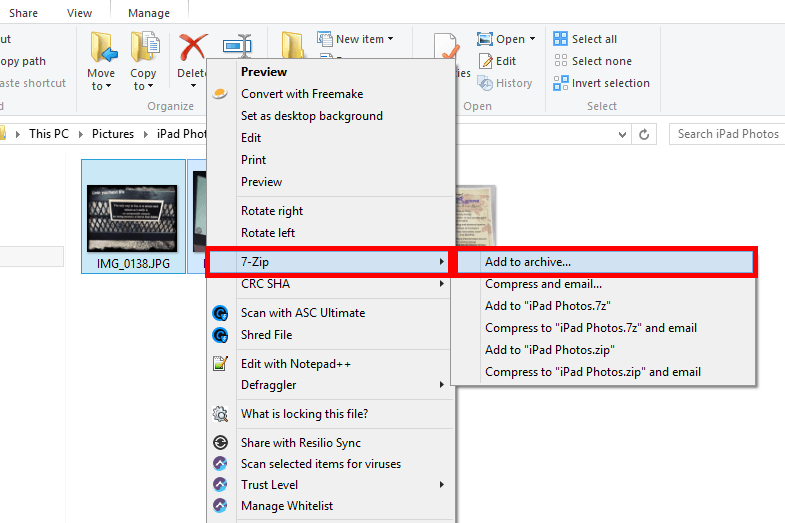
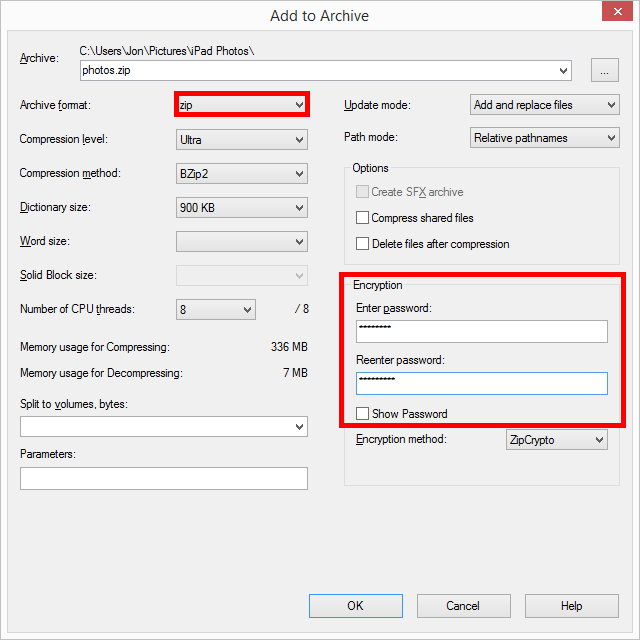
لمزيد من الأمان ، أشعر حر في تغيير طريقة التشفير إلى AES-256.
Mac Zip Encryption
لتشفير ملف Zip على جهاز Mac ، قم بتنزيل برنامج iZip المجاني ، ثم اتبع الخطوات التالية:
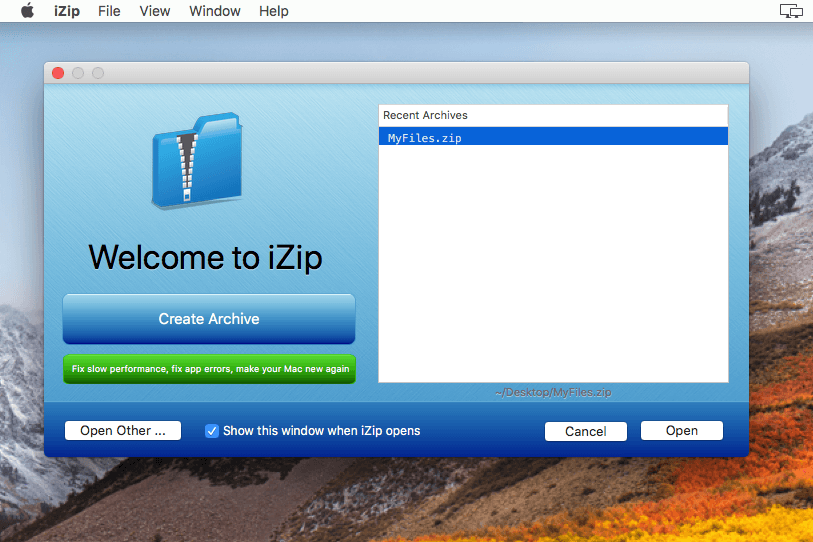
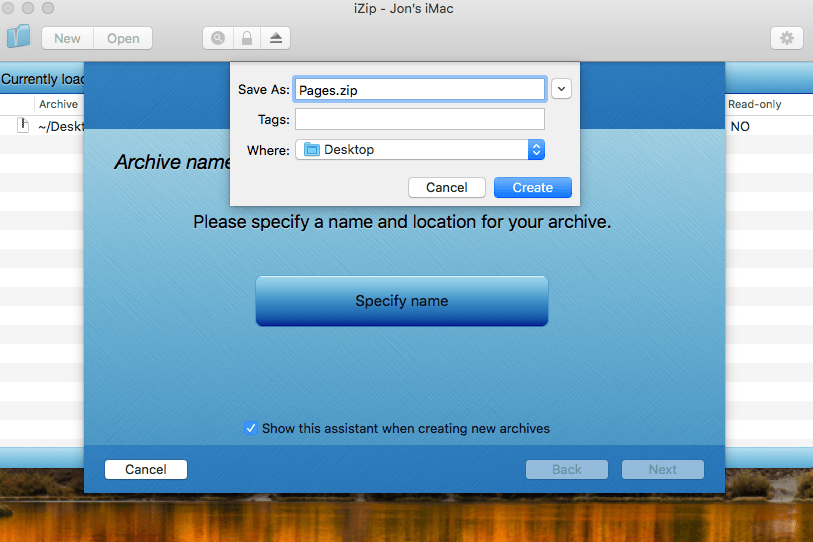
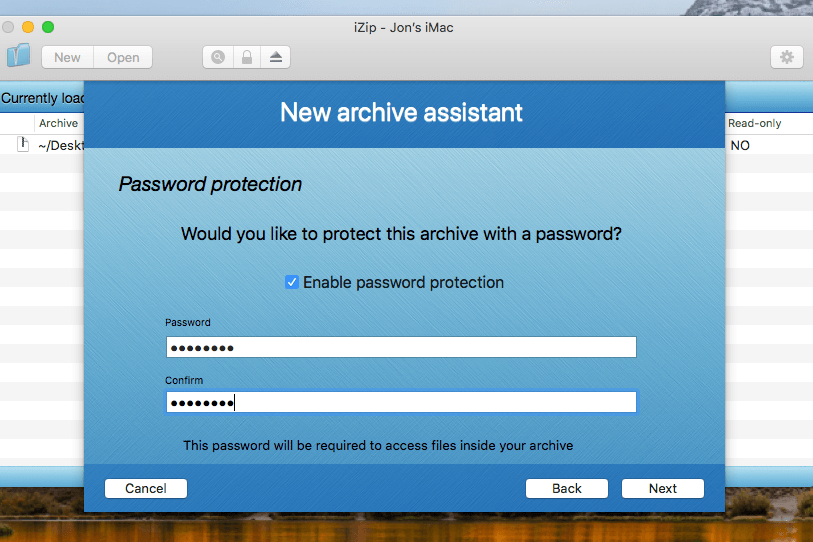
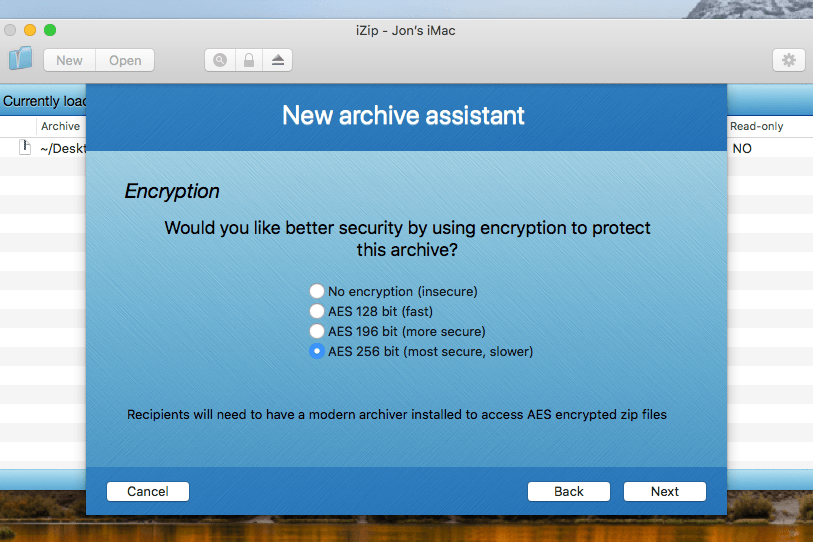
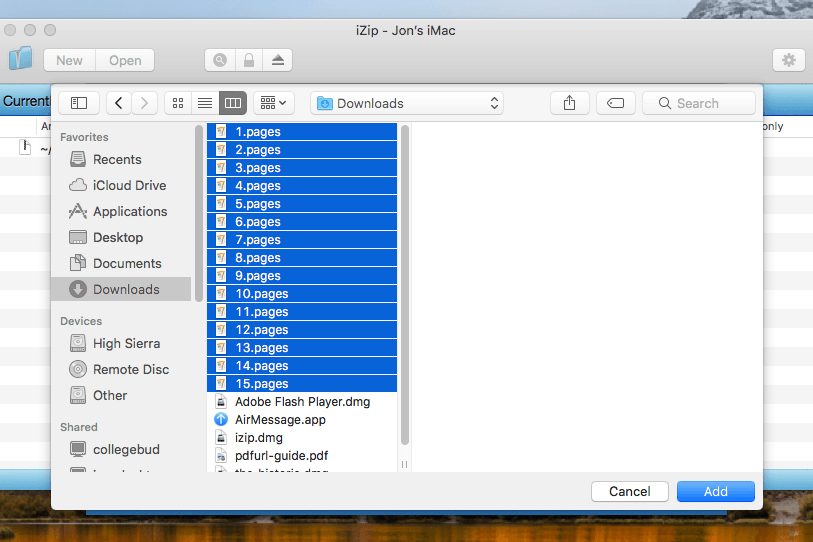
Android Zip Encryption
B1 أرشيفي هو تطبيق Android مجاني يتيح لك جعل ملفات ZIP المشفرة المحمية بكلمة مرور مباشرة من هاتفك.
<قوي>الخطوة 1: حدد العناصر التي تريد تشفيرها إلى ملف ZIP. يمكنك تشفير المجلدات بأكملها وأي مجلدات فرعية وملفات محددة.
الخطوة 2: اضغط مع الاستمرار على عنصر واحد واختر Multi Selectمن القائمة.
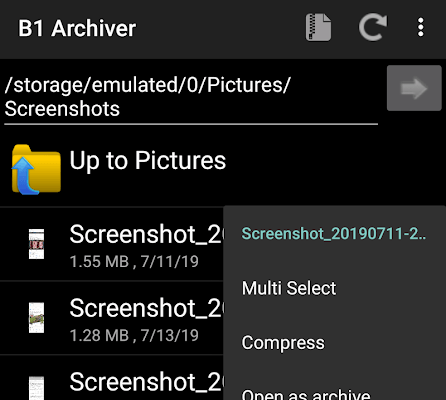
الخطوة 3: حدد كل عنصر تريد تشفيره بالنقر عليه.
الخطوة 4: حدد ZIPفي الجزء العلوي.
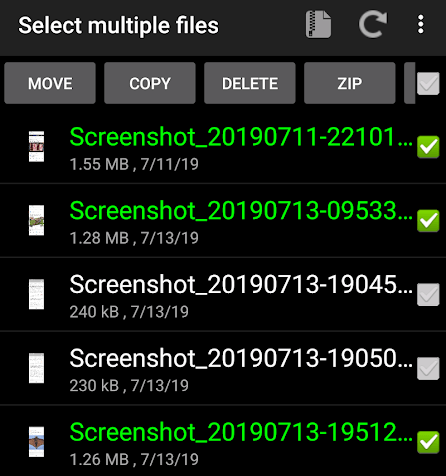
الخطوة 5: اختر الفقاعة الموجودة بجوار ZIPوقم بتقديم اسم لملف ZIP المشفر.
الخطوة 6: حدد المربع بجوار الحماية باستخدام كلمة المرور، ثم أدخل كلمة المرور التي لديكترغب في استخدامه لحماية ملف ZIP.
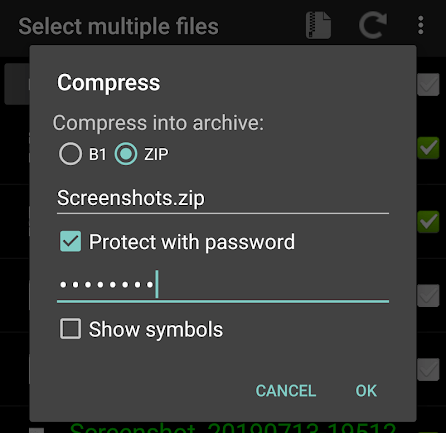
الخطوة 7: انقر فوق موافقثم أعد إدخال كلمة المرور للتأكيد.